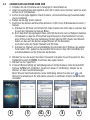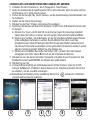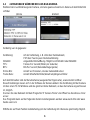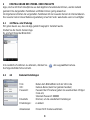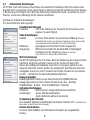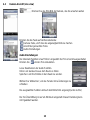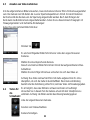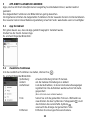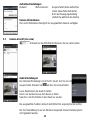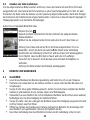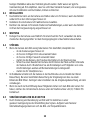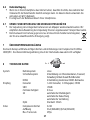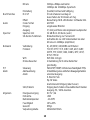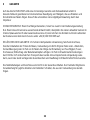Alecto DVC-150IP versie 1.0 Benutzerhandbuch
- Typ
- Benutzerhandbuch

BEDIENUNGSANLEITUNG
DVC-150IP

2
1 PRODUKTBESCHREIBUNG
Alecto DVC-150IP ist ein drahtloses Audio-/Video-Überwachungssystem (Baby Phone), das dem
Hausgebrauch dient. Die häufi gste Anwendung ist die Beobachtung von Räumen für Ihre eigene
Sicherheit oder die Beobachtung von Säuglingen und Kleinkindern.
Es besteht die Möglichkeit, über ein Internet- oder lokales Netzwerk (Computer) mithilfe eines
Laptops, PCs, Tablets oder Smartphones ihre Kamera zu beobachten und zu bedienen.
Über unser Real Plug & Play System ist es mithilfe des UID (Unique IDentifi cation) Codes sehr
einfach, eine Verbindung mit der Kamera herzustellen. Mithilfe von Smartphones oder Tablets ist
sogar die Einstellung einer WiFi-Verbindung der Kamera mit dem Modem möglich. Die Kamera
funktioniert dann drahtlos dank der WiFi-Verbindung.
Der Ton wird erst nach der Aktivierung in der Software übermittelt.
Mithilfe des Bewegungssensors ist der Empfang des Signals auf einem beliebigen Gerät (Klingel
oder Vibration) oder per E-Mail möglich.
Das Bild kann aufgenommen werden oder in Form von Fotos versendet werden.
Eine Drehung der Kamera ist möglich. Die Kameradrehung wird ferngesteuert – ob mithilfe des
Smartphones oder des PCs, auf dem das Bild angesehen wird.
Die Kamera ist darüber hinaus mit einer Nachtbeleuchtung ausgestattet, wodurch Objekte, die sich
in dunkler Umgebung bis zu 2 Meter von der Kamera entfernt befi nden, deutlich beleuchtet werden
können.
Die Computer-Software “IP Camera Super Client” kann über www.alecto.info oder www.hesdo-
service.nl heruntergeladen werden. Sie ist mit Windows XP, Vista, Windows 7 und Windows 8
kompatibel. Die Bedienungsanleitung der Software ist ebenfalls auf www.alecto.info oder www.hesdo-
service.nl herunterzuladen. Die Lizenzdaten befi nden sich auf der Unterseite der Kamera.
Die Software für den unmittelbaren Bildempfang von der Kamera über die IP-Adresse “IP camera
fi nder” ist über www.alecto.info oder www.hesdo-service.nl zu fi nden. Diese Software ist kompatibel
mit Windows XP, Vista, Windows 7 und Windows 8.
Wenn alles richtig funktioniert ist das erste Passwort zu ändern. Die Fabrik Passwort ist nicht
eindeutig und schlecht gemeinten würde mit Ihrer UID-Code Lauschangriffe.

3
2 ANSCHLUSS
2.1 ANSCHLUSS DER IP-KAMERA AN DAS MODEM
1. Schließen Sie zunächst die IP-Kamera an einen beliebigen Port ihres Internetmodems
oder –routers mithilfe des beigefügten Netzwerkkabels an.
2. Um WiFi zu nutzen: Montieren Sie die Antenne auf der Kamera. Für die WiFi-Einstellung
siehe Paragraph 4.3 für iPhone oder 5.4 für Android. Das Kabel darf erst nach der
Eingabe der WiFi-Daten abgenommen werden. Die WiFi-Daten können erst nach der
Herstellung einer stabilen Verbindung mithilfe des Netzwerkkabels eingegeben werden.
3. Schließen Sie das im Set enthaltene Netzteil an die IP-Kamera an und schließen Sie es
an die Stromversorgung an. Wenn das Modem oder der Router eine Verbindung zum
Internet haben, beginnt die Kamera mit der Suche nach dem Server.
4. Unabhängig von der Internetverbindung wird sich die Kamera während der Einstellung
drehen und die LED-Leuchte wird leicht leuchten.
IN

4
2.2 2.2 ANSCHLUSS AN iPHONE ODER iPAD
1. Schließen Sie die IP-Kamera wie in Paragraph 2.1 beschrieben an.
2. Laden Sie eventuell aus dem AppStore einen QR-Code-Scanner herunter, wenn Sie einen
solchen noch nicht besitzen.
3. Suchen Sie im Apple AppStore ‘Alecto Camera’, um die kostenlose App herunterzuladen
und zu installieren.
4. Starten Sie die App ‘Alecto Camera’.
5. Sie können die Kamera auf drei Arten aktivieren: A) QR-Code, B) Netzwerksuche oder C)
manuell.
A. Drücken Sie ‘QRCode’ um mit dem QR-Code-Scanner den UID-Code zu scannen, den
Sie auf der Unterseite der Kamera fi nden.
B. Nach dem Start der App beginnt diese sofort mit der Suche nach verfügbaren Kameras
im Netzwerk, an das das iPhone/iPad angeschlossen ist. Dies funktioniert nur dann,
wenn iPhone oder iPad eine Verbindung mit dem gleichen WiFi-Router oder Modem
haben, an das auch die Kamera angeschlossen ist. Die Kamera(s)
erscheinen unter den Tasten ‘Manuell’ und ‘QRCode’.
C. Drücken Sie ‘Manuell’ und vervollständigen Sie die Daten durch Drücken des weißen
Felds neben ‘UID’, geben Sie manuell den UID-Code ein. Den UID-Code fi nden Sie
auf dem Aufkleber auf der Unterseite der Kamera.
6. Drücken Sie nun das leere Feld neben ‘Password’ und geben Sie ein Passwort ein. Das
Standard-Passwort ist 888888. Sie können dies später ändern.
7. Drücken Sie nun ‘Speichern’.
8. In diesem Moment erfolgt ein Verbindungsversuch mit der Kamera. Unter der Aufschrift
‘Kamera’ befi ndet sich ‘Verbinden’. Ändert sich dieses in ‘Verbindung’, können Sie es
drücken, um das Live-Bild anzuzeigen.
Wenn ‘timeout’ dann bedeutet dies, keine Verbindung, klicken Sie dann auf
und
drücken Sie aktualisieren. Es wird wieder versucht, zu verbinden. Klicken Sie auf Zurück,
um wieder.
4 5 5C 8 86

5
2.3 ANSCHLUSS VON SMARTPHONE ODER KAMERA MIT ANDROID.
1. Schließen Sie die IP-Kamera an, wie in Paragraph 2.1 beschrieben.
2. Laden Sie eventuell bei GooglePlay einen QR-Scanner herunter, wenn Sie einen solchen
nicht besitzen (z. B. Strichcode-Scanner).
3. Suchen Sie bei Google Play ‘Alecto Camera’, um die kostenlose App herunterzuladen und
zu installieren.
4. Starten Sie die ‘Alecto Camera’ App.
5. Drücken Sie den Text: ‘Klicken, um Kamera hinzuzufügen’.
6. Sie können die Kamera auf drei Arten aktivieren: A) QR-Code, B) Netzwerk-Scannen oder
C) manuell.
A. Drücken Sie ‘Scan’, um mit dem QR-Code-Scanner (wenn Sie diese App installiert
haben) den UID-Code zu scannen, der sich auf der Unterseite der Kamera befi ndet.
B. Drücken Sie ‘Suchen’, um im Netzwerk, an das Ihr Smartphone/Tablet angeschlossen
ist die verfügbare Kamera(s) zu suchen. Dies funktioniert nur dann, wenn das
Smartphone oder Tablet mit dem gleichen WiFi-Router oder Modem verbunden sind,
mit dem auch die Kamera verbunden ist. Die gefundene(n) Kamera(s) werden in einem
eigenen Fenster angezeigt. Wählen Sie eine Kamera aus.
C. Drücken Sie unmittelbar das weiße Feld neben ‘UID’, um den UID-Code manuell
einzugeben. Der UID-Code befi ndet sich auf der Unterseite der Kamera.
7. Drücken Sie nun das leere Feld neben ‘Password’ und geben Sie ein Passwort ein. Das
Standard-Passwort lautet 888888. Sie können dies später ändern.
8. Drücken Sie nun OK.
9. In diesem Moment erfolgt ein Verbindungsversuch mit der Kamera. Unter der Schrift
‘Kamera’ befi ndet sich ‘Verbinden’. Wenn dieses sich zu ‘Verbindung’ ändert, können Sie
es anklicken, um das Live-Bild anzuzeigen.
10. Bei Auftreten der Meldung ‘Keine Verbindung’ klicken Sie
und danach ‘Verbinden’,
um die Kamera erneut zu verbinden.
4 5 6 8 87

6
2.4 2.4 MELDUNGEN WÄHREND DER LIVE-BILD-ANZEIGE.
Während der Live-Bild-Anzeige der Kamera, sind eine gewisse Anzahl von Daten auf dem Bildschirm
sichtbar.
Iphone Android
Verklaring van de gegevens:
Verbindung: Art der Verbindung, z. B. LAN über Heimnetzwerk,
P2P über Peer-to-peer-Internetverbindung
320x240: eingestellte Bild-Aufl ösung. Möglich sind 320x240 oder 640x480
FPS: Frames Per Second (Bilder pro Sekunde)
BPS: Bits Per Second (Datenübertragungsrate)
Online Nm: Anzahl von Personen, die das Kamerabild sehen
Frame Rate: Anzahl fehlerhafter Bilder/Anzahl empfangener Bilder
Auf dem Bild selber sind der Benutzername (ausgedachter Eigenname), sowie die Zeit sichtbar.
Diese Einstellungen lassen sich in der Software der Kamera ändern. Die Verbindung mit der Kamera
ist über einen PC mit Windows und das gleiche interne Netzwerk, an das die Kamera angeschlossen
ist, möglich.
Scannen Sie das Netzwerk mit dem Programm ‘IP Camera Finder’ und öffnen Sie die Adresse ‘inner
acces’.
Das Programm kann auf den folgenden Seiten heruntergeladen werden: www.alecto.info oder www.
hesdo-service.nl.
Mithilfe der auf Ihrem Telefon installierten App ist die Verbindung mit 4 Kameras gleichzeitig möglich.

7
3 AUSSEHEN DER IP-KAMERA
IN
1
2
3
4
5 6 7 8 9
1 Lichtintensitäts-Sensor
- Einschalten der nächtlichen IR-Beleuchtung
2. Objektiv mit der Möglichkeit der Schärfe-Einstellung
- bei unscharfem Bild ist die Schärfe-Einstellung durch Drehen des Rings möglich
(stellen Sie die Schärfe auf den Punkt ein, der am häufi gsten beobachtet wird).
3. LED-Lämpchen
4. Antenne
5. Audio-Ausgang
6. UTP-Kabel-Verbindung
7. Micro-SD-Karten-Slot (bis 32GB)
- Während des Ein- und Aussteckens der Karte ist die Kamera von der Spannung
abzuschalten.
8. Ein- und Ausgang für externe Alarmeinheiten
9. Netzteil-Eingang

8
4 EINSTELLUNGEN DER iPHONE- ODER iPAD-APPS
Apps, die Sie mit Ihrem Smartphone aus dem AppStore herunterladen können, werden laufend
geändert. Die dargestellten Funktionen und Bilder können gering abweichen.
Im Allgemeinen stimmen die vorgestellten Funktionen mit der neuesten Version im Internet überein.
Die neueste Version dieser Bedienungsanleitung ist auf der Seite: www.hesdo-service.nl verfügbar
4.1 4.1 iPhone- oder iPad-App
Wir gehen davon aus, dass die App gemäß Paragraph 2 installiert wurde.
Starten Sie die ‘Alecto Camera’ App.
Es erscheint folgender Bildschirm:
Um zusätzliche Funktionen zu aktivieren, drücken Sie
.der ausgewählten Kamera.
Der folgende Bildschirm erscheint.
4.2 4.2 Kamera-Einstellungen
Foto: Neben dem Bild befi ndet sich der UID-Code
UID: Kamera-Name (kann hier geändert werden)
Password: Passwort der IP-Kamera (geben Sie eventuell den richtigen
Code ein)
Standard-Passwort: 888888
Erweiterte Drücken, um die erweiterten Einstellungen
Einstellungen: zu ändern
Aktualisieren Erneut mit IP-Kamera verbinden

9
4.3 4.3 Erweiterte Einstellungen
ACHTUNG: Nach dem Verlassen des Menüs der erweiterten Einstellungen führt die Kamera einen
Neustart durch, sie wird also erneut eingeschaltet. In diesem Fall wird die Verbindung mit der Kamera
2 Minuten lang nicht möglich sein. Wenn die Verbindung unterbrochen wurde, versuchen Sie nach 2
Minuten, erneut eine Verbindung mit der Kamera herzustellen.
Drücken Sie ‘Erweiterte Einstellungen’.
Ein neuer Bildschirm wird angezeigt
Erweiterte Einstellungen
Password: Hier ist die Änderung des Passworts der IP-Kamera auf ein
eigenes Passwort möglich.
Video-Einstellungen
Qualität: An dieser Stelle ändern Sie die Kamera-Aufl ösung
(Minimum:
schlechtere Bild, sondern eine schnellere Verbindung. Hoog:. Bessere Bild,
aber langsamere Verbindung)((Max ist nur mit HD-Kameras)
Bildmodus: gespiegelte Ansicht (senkrecht oder waagerecht)
Umgebungs : Wählen Sie die Option für das beste Bild in Abhängigkeit
einstellung von der Umgebung.
(Wählen Sie zwischen:
Innen (50Hz), Innen (60Hz), Außen, Nachtmodus)
Wi-Fi-Einstellungen
Die WiFi-Einstellungen der IP-Kamera. Nach der Markierung des entsprechenden
Kästchens erfolgt das sofortige Scannen auf der Suche nach dem SSID-
Namen der verfügbaren Netzwerke. Nach dem Scanvorgang wählen Sie das
entsprechende Netz. Danach werden Sie aufgefordert, das Netzwerk-Kennwort
einzugeben. Geben Sie unter ‘Password’ das richtige Passwort ein und drücken
Sie ‘OK’. Jetzt können Sie das Netzwerkkabel abstecken.
Bewegungsmelder
Bewegungsmelder: Stellen Sie an dieser Stelle die Empfi ndlichkeit des
Bewegungssensors ein oder schalten Sie diesen ab. (Aus – Niedrige
Empfi ndlichkeit – Normal – Hohe Empfi ndlichkeit - Maximal)
Aufnahme-Einstellungen
Aufnahme: Wahl zwischen: Ausgeschaltet (keine Aufnahme)
einstellungen Ganze Zeit (Daueraufnahme)
Alarm (Aufnahme während des Alarms)
Formatierung der SD-Karte
Zum aktuellen Zeitpunkt unterstützt das Gerät diese Funktion nicht .
(formatieren Sie
oder leeren Sie die Karte auf dem Computer)
Kamera-Informationen
An dieser Stelle befi nden sich Informationen bezüglich der ausgewählten
Kamera.

10
4.4 Kamera-Ansicht (Live view)
Drücken Sie das Mini-Bild der Kamera, das Sie ansehen wollen
Drücken Sie die Taste auf der Benutzerleiste:
Kamera-Taste, um Fotos des angezeigten Bilds zu machen
Ansicht der gemachten Fotos
Audio-Einstellungen.
Audio-Einstellungen:
Die Standard-Funktion ist auf ‘Hören’ eingestellt. Der Ton ist somit ausgeschaltet.
Drücken Sie
um den Ton einzustellen.
Leise: Deaktivieren der Audio-Funktion.
Hören: um Geräusche aus dem Raum zu hören.
Sprechen: um Ihre Stimme in den Raum zu senden.
Wählen Sie ‘Abbrechen’, um das Fenster ohne Änderungen zu
schließen
Die ausgewählte Funktion wird auf dem Bildschirm angezeigt (unten rechts)
Die Ton-Übermittlung ist auf ein Minimum eingestellt. Diese Einstellung kann
nicht geändert werden.

11
4.5 Ansehen von Video-Aufnahmen
Um die aufgenommenen Bilder anzusehen, muss die Kamera mit einer Micro-SD-Karte ausgestattet
sein. Die Kamera liest SD-Karten bis zu einer Speicherkapazität von 32 GB. Vor dem Einstecken
der Karte sollte die Kamera von der Spannung abgeschaltet werden. Nach dem Einlegen der
Karte kann das Netzteil erneut eingeschaltet werden. Sehen Sie zu diesem Zweck Paragraph 4.3
‘Bewegungsmelder’ und ‘Aufnahme-Einstellungen’.
Gehen Sie zum nächsten Bildschirm über.
4.6 Tasten für
die
Schnellwahl
Drücken Sie
Es erscheint folgender Bildschirm mit einer Liste aller angeschlossenen
Kameras.
Wählen Sie die entsprechende Kamera.
Danach erscheint ein Bildschirm mit der Uhrzeit der aufgezeichneten Video-
Aufnahmen.
Wählen Sie die richtige Uhrzeit aus und sehen Sie sich das Video an.
Achtung: Das Video wird auf der Micro-SD-Karte aufgezeichnet. Es ist zu
überprüfen, ob sich die Karte im Gerät befi ndet. Wenn keine Verbindung
besteht oder die Verbindung schlecht ist, wird das Video nicht wiedergegeben.
Es ist möglich, dass das Bild dann schwarz wird oder sich aufhängt.
Versuchen Sie in diesem Fall die Kamera erneut mit dem Smartphone zu
verbinden. Achtung: die Bilder werden beschleunigt wiedergegeben
Liste der angeschlossenen Kameras.
Ansehen von Videoaufnahmen.
Kamera hinzufügen.

12
5 APP-EINSTELLUNGEN BEI ANDROID
Apps, die Sie mit Ihrem Smartphone bei GooglePlay herunterladen können, werden laufend
geändert.
Die dargestellten Funktionen und Bilder können gering abweichen.
Im Allgemeinen stimmen die dargestellten Funktionen mit der neuesten Version im Internet überein.
Die neueste Version dieser Bedienungsanleitung ist auf der Seite: www.hesdo-service.nl verfügbar
5.1 App für Android
Wir gehen davon aus, dass die App gemäß Paragraph 2 installiert wurde.
Starten Sie die ‘Alecto Camera’ App.
Es erscheint folgender Bildschirm:
5.2 Zusätzliche Funktionen
Um die zusätzlichen Funktionen zu starten, drücken Sie .
Es erscheint folgender Bildschirm.
Verbindung: erneute Verbindung mit der IP-Kamera
Ändern: um die Kamera-Einstellungen zu ändern
Aufnahmen: Liste der Aufnahmen, in denen die Kamera Bewegungen
registriert hat. Die Aufnahmen werden auf der SD-Karte
gespeichert
(Micro-SD-Karte muss installiert werden)
Foto: Sehen Sie sich die gemachten Fotos an. Während Live
view drücken Sie das Symbol des Fotoapparats . Auch
das Drücken des Landschafts-Symbols
verursacht die Anzeige der gemachten Fotos
Entfernen: Entfernen Sie die angeschlossene Kamera.

5.3 Änderung der Kamera
ACHTUNG: Nach dem Verlassen des Menüs der erweiterten Einstellungen führt die Kamera einen
Neustart durch, sie wird also erneut eingeschaltet. In diesem Fall wird die Verbindung mit der Kamera
2 Minuten lang nicht möglich sein. Wenn die Verbindung unterbrochen wurde, versuchen Sie nach 2
Minuten, erneut eine Verbindung mit der Kamera herzustellen.
Drücken Sie ‘Ändern’. Es erscheint ein neuer Bildschirm.
5.4 Einstellungen
Drücken Sie ‘Erweitert’.
Es erscheint ein neuer Bildschirm.
Kamera-Einstellungen
UID: Manuelle Änderung möglich
(es ist jedoch der richtige UID-Code zu verwenden)
Password: Passwort der IP-Kamera (Geben Sie eventuell das richtige Passwort ein)
Name: Geben Sie eventuell einen eigenen Namen der Kamera ein.
Einstellungen
Erweitert: Drücken, um zu den erweiterten Einstellungen zu gelangen
Passwort-Einstellung
Passwort: Hier können Sie das Passwort der IP-Kamera ändern.
Bild-Einstellungen
Qualität: An dieser Stelle ändern Sie die Bildaufl ösung der Kamera
(Minimal: schlechteres Bild aber höhere Geschwindigkeit. –(Niedrig, Normal)
-:Hoch: besseres Bild aber langsamere Verbindung) (Kwaliteit ist nur mit HD-Kameras)
Bildmodus: gespiegelte Ansicht (senkrecht oder waagerecht)
Umgebungs : in Abhängigkeit von der Umgebung
einstellung (Wählen Sie zwischen: Innen (50Hz), Innen (60Hz), Außen, Nachtmodus)
Wi-Fi
Wi-Fi-Einstellungen der IP-Kamera
SSID: Zeigt das ausgewählte Netzwerk an (wenn sichtbar)
Netwerkkeuze: Wählen Sie das richtige Netzwerk und geben Sie das
Passwort ein.
Bewegungsmelder
Bewegungsmelder: Stellen Sie hier die Empfi ndlichkeit des Bewegungssensors
ein oder schalten Sie diesen aus.
Benachrichtigung: Stellen Sie hier den Alarmmodus für den Fall der
Bewegungsregistrierung ein oder schalten Sie den B
ewegungsmelder aus.

14
5.5 Kamera-Ansicht (Live view)
Aufnahme-Einstellungen
Zustand: Wahl zwischen: Ausgeschaltet (keine Aufnahme)
Immer (dauerhafte Aufnahme)
Nach der Bewegungsmeldung
(Aufnahme während des Alarms)
Kamera-Informationen
Hier sind Informationen bezüglich der ausgewählten Kamera verfügbar.
(
Drücken Sie das Mini-Bild der Kamera, die Sie sehen wollen
Audio-Einstellungen:
Die Standard-Einstellung ist ‘LAUTLOS’ (mute). Der Ton ist somit .
ausgeschaltet. Drücken Sie um den Ton einzuschalten.
Leise: Deaktivieren der Audio-Funktion.
Hören: um Geräusche aus dem Raum zu hören.
Sprechen: um Ihre Stimme in den Raum zu senden.
Die ausgewählte Funktion wird auf dem Bildschirm angezeigt (unten rechts)
Die Ton-Übermittlung ist auf ein Minimum eingestellt. Diese Einstellung kann
nicht geändert werden.

15
5.6 Ansehen von Video-Aufnahmen
Um die aufgenommenen Bilder ansehen zu können, muss die Kamera mit einer Micro-SD-Karte
ausgestattet sein. Die Kamera liest SD-Karten bis zu einer Speicherkapazität von 32 GB. Vor dem
Einstecken der Karte sollte die Kamera von der Spannung abgeschaltet werden. Nach dem Einlegen
der Karte kann das Netzteil erneut eingeschaltet werden. Sehen Sie zu diesem Zweck Paragraph 4.3
‘Bewegungsmelder’ und ‘Aufnahme-Einstellungen’.
Gehen Sie zu folgendem Bildschirm über.
6 HINWEISE UND WARNUNGEN
6.1 ALLGEMEIN
• Lesen Sie aufmerksam die Bedienungsanleitung und halten Sie sich an alle Hinweise
• Platzieren und verwenden Sie die Kamera niemals in nassen oder feuchten Räumen und
Umgebungen.
• Sorgen Sie für einen guten Wärmeaustausch; decken Sie die Kamera und/oder das Netzteil
niemals zu und platzieren Sie es niemals neben einer Wärmequelle.
• Verwenden Sie ausschließlich die im Set enthaltenen Netzteile; der Anschluss eines anderen
Netzteiltyps kann zur Beschädigung der Elektronik führen.
• Sorgen Sie dafür, dass die Leitungen des Netzteils keiner Beschädigung ausgesetzt sind und
nicht zu Stolpern oder Fall führen.
• Öffnen Sie niemals das Gehäuse der Kamera und/oder des Netzteils; die Demontage darf
ausschließlich von qualifiziertem Personal durchgeführt werden.
• Das Video-Verbindung über das öffentliche Internet und die Verbindung sicher ist nach
Drücken Sie nun
Danach erscheint ein Bildschirm mit den Uhrzeiten der aufgezeichneten
Videoaufnahmen.
Wählen Sie die entsprechende Uhrzeit und sehen Sie sich das Video an.
Achtung: Das Video wird auf der Micro-SD-Karte aufgezeichnet. Es ist zu
überprüfen, ob sich die Karte im Gerät befi ndet. Wenn keine Verbindung
besteht oder die Verbindung schlecht ist, wird das Video nicht wiedergegeben.
Es ist möglich, dass das Bild dann schwarz wird oder sich aufhängt.
Versuchen Sie in diesem Fall die Kamera erneut mit dem Smartphone zu
verbinden.
Achtung: Die Bilder werden beschleunigt wiedergegeben
.

16
heutigen Maßstäben wäre aber trotzdem gehackt werden. Dafür weisen wir jegliche
Verantwortung ab. Wir empfehlen, dass Sie sofort das Standard-Passwort, und vorzugsweise
mit einer Kombination von Buchstaben, Zahlen und Zeichen.
6.2 INSTALLATION
• Das Netzteil nur dann an die Kamera anschließen oder von ihr trennen, wenn das Netzteil
selber nicht an den Strom angeschlossen ist
• Installieren Sie die Kamera nicht während eines Gewitters.
• Berühren Sie niemals nicht isolierte Stellen der Netzteilleitungen, außer wenn das Netzteil
nicht an die Energieversorgung angeschlossen ist.
6.3 WARTUNG
• Reinigen Sie die Kamera ausschließlich mit einem feuchten Tuch; verwenden Sie keine
chemischen Reinigungsmittel. Vor dem Reinigungsbeginn ist das Netzteil abzuschalten.
6.4 STÖRUNG
• Wenn die Kamera kein Bild anzeigt oder keinen Ton übermittelt, überprüfen Sie:
- ob die Kamera angeschlossen ist
- ob Sie den richtigen UID-Code verwendet haben
- ob Sie das richtige Passwort verwendet haben
- starten Sie die Kamera, durch kurzes Abschalten von der Spannung neu
- führen Sie einen Neustart der Kamera durch Drücken der Taste auf der Unterseite
der Kamera durch. Wiederholen Sie alle Einstellungen und Tätigkeiten von vorne.
Alle Einstellungen wurden auf Werkseinstellungen zurückgesetzt.
- starten Sie Ihr Smartphone neu
• Im Halbdunkel schaltet sich die Kamera in den Nachtmodus um und startet die Infrarot-
Beleuchtung. Bei einer bestimmten Beleuchtung der Umgebung kann dies zu einem
blinkenden Bild führen. Verringern oder Verstärken Sie die Umgebungsbeleuchtung, um dem
vorzubeugen.
• Wenn Sie nach der Durchführung dieser Tätigkeiten immer noch kein Bild oder keinen Ton
haben, nehmen Sie mit dem Alecto-Service unter der Telefonnummer +31 (0) 73 6411 355
Kontakt auf.
6.5 VERZÖGERUNGEN VON BILD UND TON
• Durch Codierung und Decodierung von Bild und Ton kommt es zu einer
gewissen Verzögerung bei der Übermittlung des Signals. Aufgrund verschiedener
Internetübertragungsraten kann sich die Bild- und Tonqualität ändern.

17
6.6 Datenübertragung
• Wenn Sie in Ihrem Smartphone das Internet nutzen, beachten Sie bitte, dass während der
Videoansicht der Datentransfer deutlich ansteigen kann. Zu diesem Zweck verwenden Sie
am besten ein Wi-Fi-Netzwerk.
• Es steigt auch der Batterieverbrauch ihres Smartphones.
6.7 UMWELT UND ENTSORGUNG VON VERBRAUCHTEN GERÄTEN
• Die Verpackung der vorliegenden Kamera kann als Altpapier wiederverwertet werden. Wir
empfehlen die Aufbewahrung der Verpackung für einen angemessenen Transport des Geräts.
• Beim Austausch der Kamera gegen eine neu ist diese Ihrem Zusteller zurückzugeben,
der für eine umweltfreundliche Entsorgung sorgt.
7 ÜBEREINSTIMMUNGSERKLÄRUNG
Die Alecto Kamera erfüllt alle wichtigen Normen und Anforderungen der Europäischen Richtlinie
1999/5/EC. Die Übereinstimmungserklärung ist auf der Internetseite www.alecto.info verfügbar
8 TECHNISCHE DATEN
System: Betriebssystem Linux
Sicherheitssystem Unterstützung von 3 Benutzerebenen, Passwort,
Verwaltung mit dem Zusatz Multi-Benutzer
DDNS Unterstützung kostenloser DDNS Netzwerke
Empfang Konverter ¼ Zoll Konverter, 0.3 Megapixel, CMOS
SNR >50dB
minimale Helligkeit 0.3Lux
3A automatischer Weißabgleich
automatische Beleuchtung
automatische Verstärkung
Optik Standard: 3.6mm
Video Kompressionsformat h.264
Aufl ösung VGA (640x480) /QVGA(320x240)
Max. Frame rate 25fps

18
Bit rate 32Kbps~4Mbps wechselnd.
128Kbps bis 1024Kbps dynamisch.
Einstellung Qualität, Kontrast und Sättigung
Nacht functies IR-CUT IR led schakelen overdag uit.
Ausschalten der IR-Dioden am Tag.
Effekt Beleuchtung mit IR-LED-Dioden. Sichtweite 10m.
Audio Code-Format ADPCM
Eingang eingebautes Mikrofon
Ausgang 3,5 mm Jack Mono oder eingebauter Lautsprecher
Speicher Speicher-Slot 32 GB Micro SD Karte. (exkl.)
SD-Karten-Funktionen Bildaufzeichnung zur Fernansicht
Aufnahme bis zu ± 48 Videostunden bei einer
bit rate von 128Kbps (empfohlen)
Netzwerk Verbindung RJ-45 (8P8C) 10/100Mb slot Ethernet
Protokoll TCP/IP, HTTP, TCP, ICMP, UDP, ARP, IGMP,
SMTP, FTP, DHCP, DNS, DDNS, NTP, UPnP,
RTSP, PPPoE
WiFi WiFi 802.11 b/g/n
Online-Besucher Unterstützung für 8 online Betrachter
gleichzeitig.
P/T Steuerung PAN:270º, Tilt:90º, höchste Geschwindigkeit: 70º/s
Alarm Alarmauslösung Unterstützung eines einfachen Bewegungsmelders
Alarm einzelner Ausgang
E-Mail mit Foto
ftp mit Video
Alarm-Benachrichtigung (über Server)
Slot I/O Alarm Eingang des Schalters ohne elektrisches Potenzial
Ausgang 5V / 10mA maximal.
Allgemein Energieversorgung DC 5V / 2A
Entnahme <6W
Betriebstemperatur -10~50ºC
Feuchtigkeit 10%~85%
Gewicht 656gr.
Verpackungsmaße 200x120x179mm.

19
9 GARANTIE
Auf das Alecto DVM-150IP wird eine 24-monatige Garantie vom Verkaufsdatum erteilt. In
diesem Zeitraum garantieren wir die kostenlose Beseitigung von Mängeln, die aus Material- und
Konstruktionsschäden folgen. Diese Fälle unterstehen der endgültigen Bewertung durch den
Importeur
VORGEHENSWEISE: Wenn Sie Mängel bemerken, holen Sie zuerst in der Bedienungsanleitung
Rat. Wenn diese Ihnen keine ausreichende Antwort liefert, überprüfen Sie deren aktuellste Version im
Internet (www.alecto.info oder www.hesdo-service.nl) oder nehmen Sie Kontakt zu Ihrem Lieferanten
der Kamera oder dem Alecto Service unter +49 (0) 180 503 0085 auf.
ERLÖSCHEN DER GARANTIE: Im Fall der inkompetenten Verwendung, falschem Anschluss,
falscher Installation der Firmen-Software, Verwendung von Nicht-Original-Teilen oder –Zubehören,
Vernachlässigung oder im Fall von Schäden die infolge der Einwirkung von Feuchtigkeit, Feuer,
Hochwasser, Blitzschlag oder Naturkatastrophen erfolgen. Im Fall nicht autorisierter Änderungen
durch Dritte. Im Fall des falschen Transports des Geräts ohne entsprechende Verpackung sowie
dann, wenn das Gerät vorliegenden Garantieschein und Kaufbeleg nicht besitzt erlischt die Garantie.
Die Netzteilleitungen und Anschlüsse sind nicht in der Garantie enthalten. Der Hersteller trägt keine
Verantwortung für jegliche direkten und indirekten Schäden, die aus der Verwendung des Geräts
folgen.

Service Help
Aziëlaan 12
‘s-Hertogenbosch
WWW.HESDO-SERVICE.NL
SERVICE@ALECTO.DE
NL +31 (0) 73 6411 355
FR +32 (0) 3 238 5666
DE +49 (0) 180 503 0085
V1.1
-
 1
1
-
 2
2
-
 3
3
-
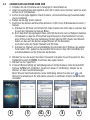 4
4
-
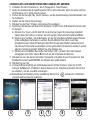 5
5
-
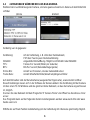 6
6
-
 7
7
-
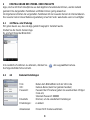 8
8
-
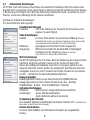 9
9
-
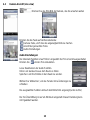 10
10
-
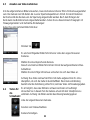 11
11
-
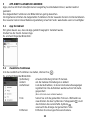 12
12
-
 13
13
-
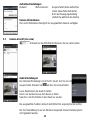 14
14
-
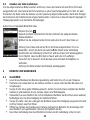 15
15
-
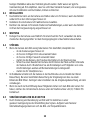 16
16
-
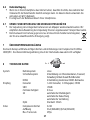 17
17
-
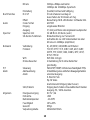 18
18
-
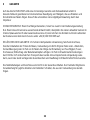 19
19
-
 20
20
Alecto DVC-150IP versie 1.0 Benutzerhandbuch
- Typ
- Benutzerhandbuch
Verwandte Artikel
-
Alecto DVC-105IP Benutzerhandbuch
-
Alecto DVC-1000 Benutzerhandbuch
-
Alecto DVC-180 Bedienungsanleitung
-
Alecto DVC-215IP Benutzerhandbuch
-
Alecto DVC-154 Bedienungsanleitung
-
Alecto DVC-255IP - Android Bedienungsanleitung
-
Alecto DVC-155IP Benutzerhandbuch
-
Alecto DVC-215IP Benutzerhandbuch
-
Alecto DVC-125IP Bedienungsanleitung
-
Alecto DVC-135IP Bedienungsanleitung